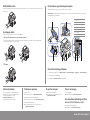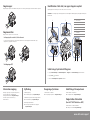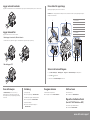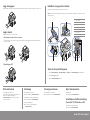Dell B2375dnf Mono Multifunction Printer Snelstartgids
- Type
- Snelstartgids

Dell™ B2375dfw / B2375dnf Mono MFP
Naslaggids
Over de printer
Servicetag lokaliseren
Functies van de knoppen op het bedieningspaneel
Informatie over de status-LED
1 2 3 4 5
1 2 43 5 6
11 10 9 8 7
1011121314 9 8 7 6
1 Bedieningspaneel
3 Breedtegeleiders voor document
5 Documentuitvoerlade
7 Moederbord Klep
9 Uitvoerlade
11 Lade1
13 Papieruitvoersteun
2 Dubbelzijdige automatische documentinvoer (DADI)
4 Invoerlade
6 Glasplaat
8 USB-geheugenpoort
10 Voorklep
12 Multifunctionele invoer (MFI)
14 Tonercassette
Start
Aanmelden/afmelden
Status LED
Opnieuw kiezen/
Pauzeren
Kopiëren
Energiebesparende modus
Snelkiesnummer1
Snelkiesnummer2
Wi-Fi/WPS
(Alleen Dell B2375dfw Mono MFP)
Taakstatus
Informatie
LED
Status
Fout
draadloos
Status
Uit
Groen
Oranje
Blauw
Knippert
Aan
Knippert
Knippert
Aan
Uit
Omschrijving
•
•
•
•
•
•
•
•
•
•
•
Het apparaat is oine.
Het apparaat staat in de energiebesparende modus. Als gegevens worden ontvangen of
een willekeurige knop wordt ingedrukt, schakelt het apparaat automatisch naar online.
Service Tag XXXXXXX
Service Tag
XXXXXXX
000 000 000 00
Express Service Code
Ga naar startscherm.
U kunt aanmelden of afmelden
De LED-status geeft aan wat de status van uw apparaat is.
Hiermee kiest u het laatst verzonden faxnummer of ontvangen nummergave
opnieuw, of voegt u een pauze(-) in een faxnummer in, in de bewerkingsmodus.
Kopieertaak uitvoeren met standaardinstellingen ongeacht op welk scherm
de gebruiker staat als dit wordt geselecteerd.
U kunt de energiebesparende modus in- of uitschakelen.
Fax afbeelding naar bestemming van opgeslagen snelkiesnummer1.
Fax afbeelding naar bestemming van opgeslagen snelkiesnummer2.
Hiermee kunt u de draadloze netwerkverbinding gemakkelijk configureren
zonder computer.
De taakstatus toont de taken die momenteel worden uitgevoerd en in de wachtrij staan.
Geeft gedetailleerde informatie over het product, zoals informatie over de
handleiding, rapporten, probleemoplossingsgids en naslaggids.
Er is een kleine fout opgetreden en het apparaat wacht tot de fout is opgelost.
Bekijk de melding op het display. Als het probleem is opgelost, gaat het apparaat
verder met de bewerking.
De tonercassette is bijna leeg. Bestel een nieuwe tonercassette.
U kunt de afdrukkwaliteit tijdelijk verbeteren door herverdeling.
De tonercassette is helemaal leeg. Verwijder de oude tonercassette en plaats
een nieuwe.
Er is papier vastgelopen.
De papierlade is leeg. Plaats het papier in de lade.
Het apparaat maakt verbinding met een draadloos netwerk.
Het apparaat is gestopt als gevolg van een ernstige fout. Bekijk de melding op het display.
De verbinding tussen het apparaat en het draadloze netwerk is verbroken.
Het apparaat is verbonden met een draadloos netwerk.
Het apparaat is bezig met opwarmen of is gereed om gegevens te ontvangen.
Het apparaat is online en klaar voor gebruik.
1
2
3
4
5
6
7
8
9
10
11

Briefhoofden laden De locatie van papierstoringen bepalen
Plaats het briefhoofd in de printer met de te bedrukken zijde naar boven. Controleer of de titel van het briefhoofd eerst de
printer in gaat.
Om te voorkomen dat DL en Monarch gaan kreuken, wordt u aangeraden om ze te laden met de te bedrukken zijde
naar boven, flap geopend en naar u toe gericht.
Enveloppen laden
Plaats de enveloppen in de printer zoals hieronder afgebeeld:
#10, DL of Monarch wanneer u de enveloppen plaatst
C5 laden
Papierstoringen kunnen op elk van onderstaande locaties voorkomen:
Informatie zoeken
Voor meer informatie over printeronderdelen,
papierstoringen oplossen en verbruiksartikelen
vervangen, verwijzen wij u naar de
gebruikershandleiding op de cd
Stuurprogramma's en documentatie.
Problemen oplossen De printer reinigen
Verticale blanco's bij afdrukken
➥ Zie 'Foutberichten op het display oplossen' in
de gebruikershandleiding
Toners vervangen
Toners vervangen
➥ Zie 'Onderhoud' in de gebruikershandleiding
De printerinstelling afdrukken
Een draadloze verbinding instellen
(Alleen Dell™ B2375dfw Mono MFP)
Een draadloze verbinding instellen
➥ Zie 'Netwerk' in de gebruikershandleiding
Papierstoringen
➥ Zie 'Papierstoringen' in de gebruikershandleiding
Afdrukkwaliteit en andere afdrukproblemen
➥ Zie 'Problemen oplossen' in de gebruikershandleiding
Gebruikelijke foutmeldingen
➥ Zie 'Foutberichten op het LCD-scherm wissen' in
de gebruikershandleiding
www.dell.com/support
Waarschuwing: Om blijvende schade aan de printer te voorkomen, probeer de papierstoringen niet op te lossen
met hulpmiddelen of instrumenten.
1 Druk vanuit het beginscherm op Mijn instellingen Apparaatinstellingen Rapporten Printerinstellingen.
2 Druk op het scherm op Start ().
3 De pagina met printerinstellingen wordt afgedrukt.
1 Scanner
2 Klep van de DADI
3 Hendels
4 Fixeereenheid
5 Achterklep
6 Voorklep
7 Multifunctionele invoer (MFI)
7 6 5 4 3
1 2
Pagina wordt geladen...
Pagina wordt geladen...
Pagina wordt geladen...
Pagina wordt geladen...
Pagina wordt geladen...
Pagina wordt geladen...
Pagina wordt geladen...
Pagina wordt geladen...
Documenttranscriptie
Dell™ B2375dfw / B2375dnf Mono MFP Naslaggids Over de printer Functies van de knoppen op het bedieningspaneel 1 2 3 4 1 2 5 3 11 10 14 13 12 11 10 9 8 7 4 5 9 8 6 7 1 Start Ga naar startscherm. 2 Aanmelden/afmelden U kunt aanmelden of afmelden 3 Status LED De LED-status geeft aan wat de status van uw apparaat is. 4 Opnieuw kiezen/ Pauzeren Hiermee kiest u het laatst verzonden faxnummer of ontvangen nummergave opnieuw, of voegt u een pauze(-) in een faxnummer in, in de bewerkingsmodus. 5 Kopiëren Kopieertaak uitvoeren met standaardinstellingen ongeacht op welk scherm de gebruiker staat als dit wordt geselecteerd. 6 1 Bedieningspaneel 2 Dubbelzijdige automatische documentinvoer (DADI) 3 Breedtegeleiders voor document 4 Invoerlade 6 Energiebesparende modus U kunt de energiebesparende modus in- of uitschakelen. 5 Documentuitvoerlade 6 Glasplaat 7 Snelkiesnummer1 Fax afbeelding naar bestemming van opgeslagen snelkiesnummer1. 7 Moederbord Klep 8 USB-geheugenpoort 8 Snelkiesnummer2 Fax afbeelding naar bestemming van opgeslagen snelkiesnummer2. 9 Uitvoerlade 10 Voorklep 9 Wi-Fi/WPS 11 Lade 1 12 Multifunctionele invoer (MFI) (Alleen Dell B2375dfw Mono MFP) Hiermee kunt u de draadloze netwerkverbinding gemakkelijk configureren zonder computer. 13 Papieruitvoersteun 14 Tonercassette 10 Taakstatus De taakstatus toont de taken die momenteel worden uitgevoerd en in de wachtrij staan. 11 Informatie Geeft gedetailleerde informatie over het product, zoals informatie over de handleiding, rapporten, probleemoplossingsgids en naslaggids. Servicetag lokaliseren Informatie over de status-LED LED Status Omschrijving Status Uit • Het apparaat is offline. • Het apparaat staat in de energiebesparende modus. Als gegevens worden ontvangen of een willekeurige knop wordt ingedrukt, schakelt het apparaat automatisch naar online. Groen Oranje Knippert Het apparaat is bezig met opwarmen of is gereed om gegevens te ontvangen. Aan Het apparaat is online en klaar voor gebruik. Knippert • Er is een kleine fout opgetreden en het apparaat wacht tot de fout is opgelost. Bekijk de melding op het display. Als het probleem is opgelost, gaat het apparaat verder met de bewerking. • De tonercassette is bijna leeg. Bestel een nieuwe tonercassette. U kunt de afdrukkwaliteit tijdelijk verbeteren door herverdeling. • De tonercassette is helemaal leeg. Verwijder de oude tonercassette en plaats een nieuwe. • Er is papier vastgelopen. Service Tag XXXXXXX 000 000 000 00 Service Tag XXXXXXX Express Service Code • De papierlade is leeg. Plaats het papier in de lade. • Het apparaat is gestopt als gevolg van een ernstige fout. Bekijk de melding op het display. Fout Blauw draadloos Knippert • Het apparaat maakt verbinding met een draadloos netwerk. Aan • Het apparaat is verbonden met een draadloos netwerk. Uit • De verbinding tussen het apparaat en het draadloze netwerk is verbroken. Briefhoofden laden De locatie van papierstoringen bepalen Plaats het briefhoofd in de printer met de te bedrukken zijde naar boven. Controleer of de titel van het briefhoofd eerst de Papierstoringen kunnen op elk van onderstaande locaties voorkomen: printer in gaat. Waarschuwing: Om blijvende schade aan de printer te voorkomen, probeer de papierstoringen niet op te lossen met hulpmiddelen of instrumenten. 1 2 1 Scanner 2 Klep van de DADI 3 Hendels 4 Fixeereenheid 5 Achterklep Enveloppen laden 6 Voorklep Plaats de enveloppen in de printer zoals hieronder afgebeeld: 7 Multifunctionele invoer (MFI) #10, DL of Monarch wanneer u de enveloppen plaatst Om te voorkomen dat DL en Monarch gaan kreuken, wordt u aangeraden om ze te laden met de te bedrukken zijde naar boven, flap geopend en naar u toe gericht. 7 6 5 4 3 C5 laden De printerinstelling afdrukken 1 Druk vanuit het beginscherm op Mijn instellingen → Apparaatinstellingen → Rapporten → Printerinstellingen. 2 Druk op het scherm op Start ( ). 3 De pagina met printerinstellingen wordt afgedrukt. Informatie zoeken Problemen oplossen De printer reinigen Toners vervangen Voor meer informatie over printeronderdelen, papierstoringen oplossen en verbruiksartikelen vervangen, verwijzen wij u naar de gebruikershandleiding op de cd Stuurprogramma's en documentatie. Papierstoringen ➥ Zie 'Papierstoringen' in de gebruikershandleiding Verticale blanco's bij afdrukken ➥ Zie 'Foutberichten op het display oplossen' in de gebruikershandleiding Toners vervangen ➥ Zie 'Onderhoud' in de gebruikershandleiding Afdrukkwaliteit en andere afdrukproblemen ➥ Zie 'Problemen oplossen' in de gebruikershandleiding Gebruikelijke foutmeldingen ➥ Zie 'Foutberichten op het LCD-scherm wissen' in de gebruikershandleiding Een draadloze verbinding instellen (Alleen Dell™ B2375dfw Mono MFP) Een draadloze verbinding instellen ➥ Zie 'Netwerk' in de gebruikershandleiding www.dell.com/support-
 1
1
-
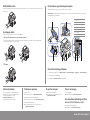 2
2
-
 3
3
-
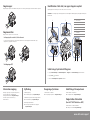 4
4
-
 5
5
-
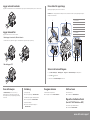 6
6
-
 7
7
-
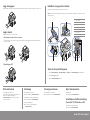 8
8
-
 9
9
-
 10
10